Конвертер FLV в MP4 с сохранением качества




 4.1
Оценок: 17
(Ваша: )
4.1
Оценок: 17
(Ваша: )
Контейнер FLV стал чуть ли не самым популярным форматом для демонстрации потокового видео. Чаще всего это расширение используется в случаях, когда пользователям нужно закачать определенный видеоролик на просторы Интернета. Из этого текста вы узнаете, как моментально и качественно перегнать любой видеоролик в формат FLV. Вам надо для этого только установить универсальный видео конвертер ВидеоМАСТЕР. Эта программа работает полностью на русском языке, поэтому подойдет любому пользователю.
Все форматы — в одной программе
«ВидеоМАСТЕР» — мощная и доступная улита, позволяющая конвертировать видео в любые распространенные и не очень известные сегодня форматы. Но конвертирование — это не единственная функция программы. Также она пригодится, если вам надо загрузить на ПК клип с YouTube или ВКонтакте, улучшить качество видеофайла, применить эффекты и выполнить другие манипуляции.
FLV конвертер видео способен обработать ролики любых форматов. Вы сможете работать с видео MPEG4, AVI, VOB, MOV, MKV и ряда других форматов. Любой файл можно подготовить к просмотру на пользующихся спросом современных мобильных устройств. Например, на iPod, Android, iPhone и т.д. В доступной в программе базе девайсов вы легко обнаружите нужную модель мобильника.
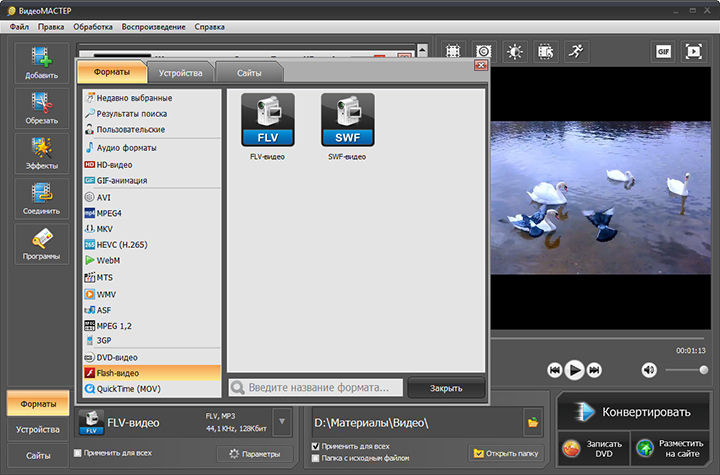
«ВидеоМАСТЕР» поддерживает все популярные видеоформаты
Как конвертировать FLV в MP4 и обратно
Чтобы изменить формат видео в программе ВидеоМАСТЕР достаточно выполнить всего лишь несколько несложных действий:
Шаг 1. Установите софт
Скачайте дистрибутив ВидеоМАСТЕРА и дважды кликните по нему для начала установки. Пройдите через все этапы, следуя подсказкам. Завершите инсталляцию и создайте ярлык программы на рабочем столе для быстрого доступа. Теперь конвертер FLV в AVI и другие форматы готов к работе!
Шаг 2. Загрузите видео
В главном меню программы найдите кнопку «Добавить» — она расположена сверху на левой боковой панели. При нажатии на неё появится окно для указания пути к искомому ролику на компьютере. Нажмите «Открыть» — клип появится в программе.
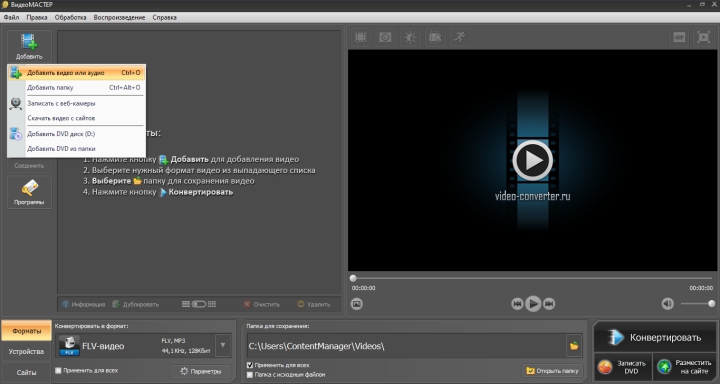
На панели справа находится плеер для просмотра изменений в ролике
Шаг 3. Смените исходное расширение
Справа от загруженного видео появится значок формата. Нажмите на него, чтобы вызвать библиотеку всех доступных расширений. ВидеоМАСТЕР имеет около 500 пресетов с различными настройками качества и сжатия, среди них: MKV, AVI, 3GP и другие. Перейдите в подраздел «MPEG4» и выберите подходящий вам вариант. Нажмите на него — значок формата в программе поменяется. При желании вы можете произвести тонкую настройку итогового файла, нажав на кнопку «Параметры» снизу. Там можно выбрать кодек, частоту кадров, битрейт и другое.
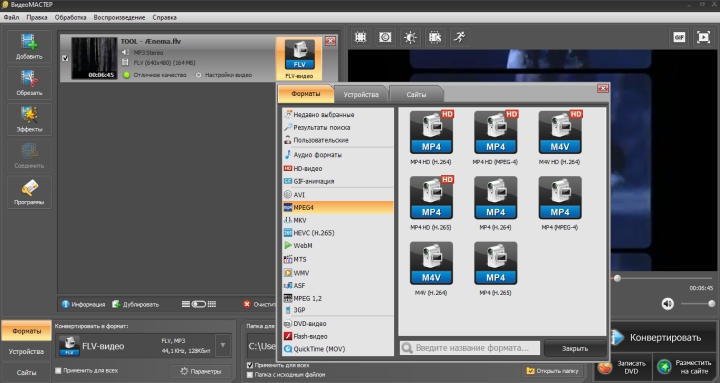
Нажмите на пункт с названием формата для открытия вариантов
Шаг 4. Произведите конвертацию
Остаётся только указать папку для сохранения на нижней панели и конвертировать FLV в MP4. Благодаря специальным алгоритмам процесс закончится максимально быстро, и итоговое видео станет доступно в папке сохранения.
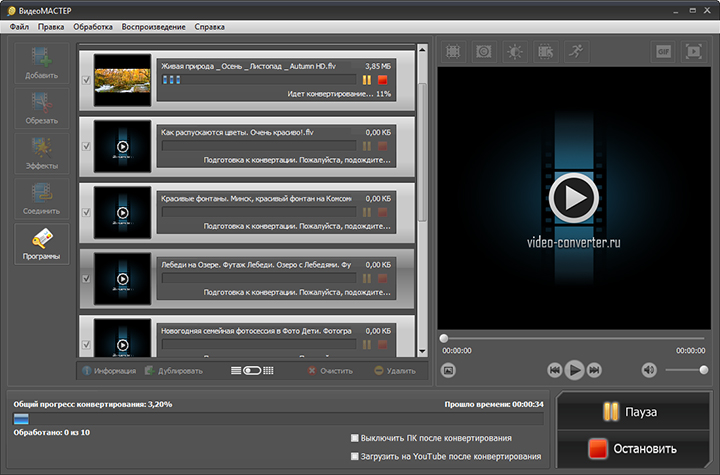
Конвертация видео в FLV формат займет не более 5 минут
Дополнительные возможности: все для работы с видео
Конвертер FLV в MP4 обладает множеством полезных инструментов для редактирования, с помощью которых вы быстро сможете изменить любой видеоролик в лучшую сторону. Щелкните по кнопке «Эффекты», чтобы приступить к дополнительной обработке. На экране тут же появится новое окно, в котором будут перечислены все доступные функции. Вы сможете:
- применять эффекты.
В программе предусмотрено около десятка стильных фильтров, с помощью которых вы можете полностью изменить видео всего за один клик. Превратите обыденное видео в атмосферный ретро-фильм, гравюру, добавьте цветной шум и т.д.
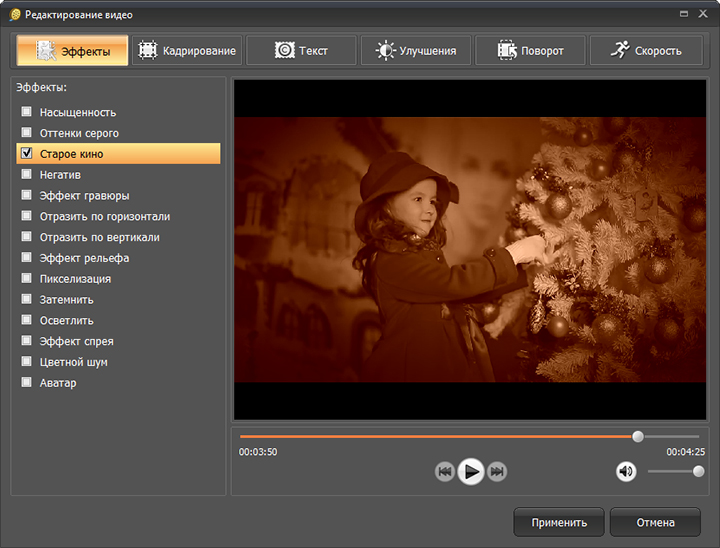
Изменяйте видео с помощью эффектов
- кадрировать и поворачивать видео.
Требуется изменить крупность плана или перевернуть видео? Это тоже не проблема. В «ВидеоМАСТЕРЕ» вы сможете разобраться с этим буквально за пару минут.
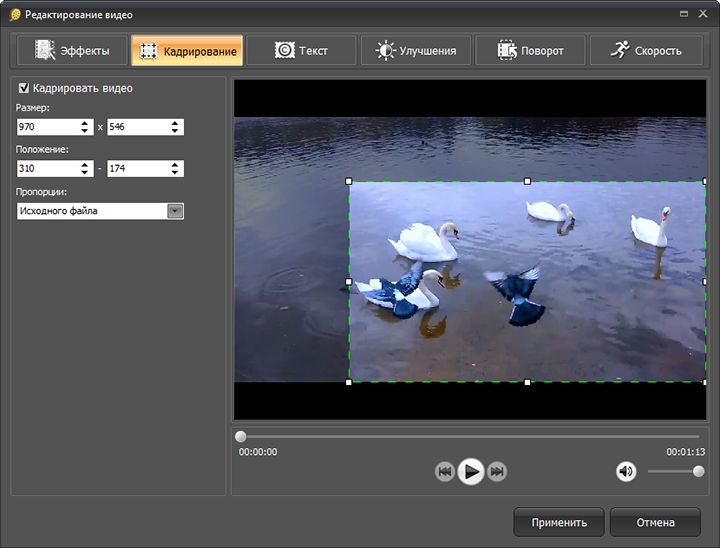
Вы можете кадрировать видео за пару кликов мыши
- улучшать качество.
Корректируйте параметры яркости, контраста, насыщенности и цветового тона вручную или полностью доверьте это дело программе. Во втором случае просто поставьте галочку рядом с пунктом «Комплексное улучшение» или «Авто-уровни» и «ВидеоМАСТЕР» сам подберет для ролика оптимальные параметры.
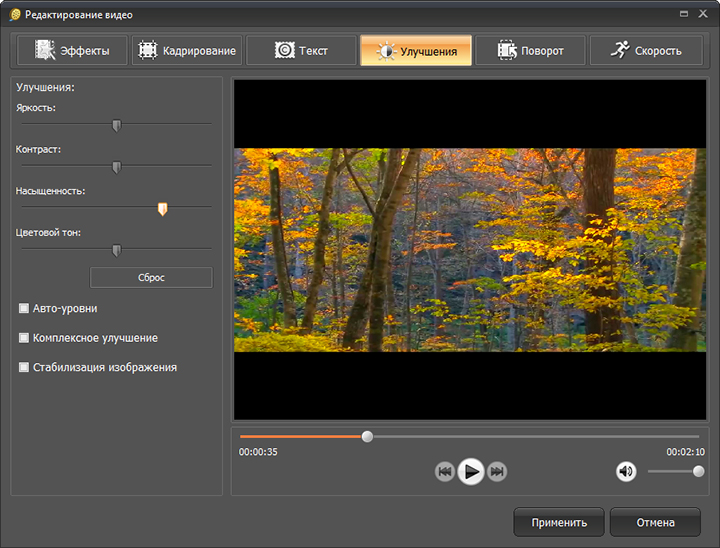
Настраивайте яркость, насыщенность, контраст и цветовой тон
- настраивать воспроизведение.
При работе с «ВидеоМАСТЕРОМ» вы сможете с легкостью регулировать скорость показа ролика. Ускоряйте или замедляйте видеозапись или предварительно разделите видео и ускорьте конкретный фрагмент.
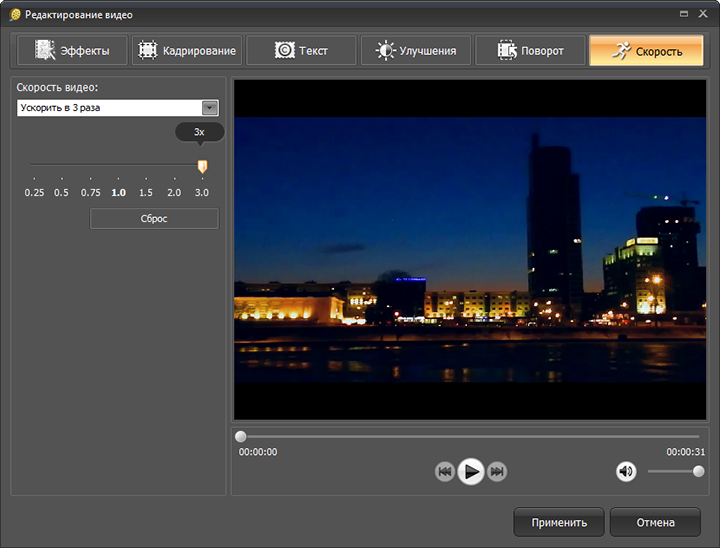
Регулируйте скорость видео по своему вкусу
Поспешите скачать FLV конвертер уже сейчас и оценить все его возможности. «ВидеоМАСТЕР» позволяет склеивать несколько видеороликов в один файл, быстро вырезать лишние сцены и многое другое, добавлять поверх визуального ряда текст и картинки, работать со звуком. Вы сможете извлечь аудиодорожку из фильма, заменить исходное звуковое сопровождение на другое или вовсе на тишину.
Кроме вышеперечисленного, в конвертер видео в FLV встроен модуль для быстрой и простой записи DVD с красочным интерактивным меню. С его помощью вы сможете самостоятельно создавать авторские диски. Используйте варианты оформления из коллекции или создайте свой дизайн. Добавляйте текст, клипарт, снимки.
Из этой статьи вы узнали о программе «ВидеоМАСТЕР» — удобном и простом конвертере видеоклипов в различные форматы. Установите софт на свой ПК бесплатно, тогда вы всегда с легкостью сможете подготовить видео для просмотра на любом устройстве и для публикации в сети.
Популярные вопросы:
В целом перевести видео из одного формата в другой — процесс достаточно длительный. Но ВидеоМАСТЕР обеспечит максимальную скорость конвертации, в результате чего вы потратите всего несколько минут.
Чтение файлов FLV можно произвести с помощью следующих плееров:
- VLC
- QuickTime Player
- Adobe Flash Player






